无线路由器是应用于用户上网、带有无线覆盖功能的路由器。
无线路由器可以看作一个转发器,将家中墙上接出的宽带网络信号通过天线转发给附近的无线网络设备(笔记本电脑、支持wifi的手机。以及所有带有WIFI功能的设备)。
市场上流行的无线路由器一般都支持专线xdsl/ cable,动态xdsl,pptp四种接入方式,它还具有其它一些网络管理的功能,如dhcp服务、nat防火墙、mac地址过滤等等功能。
市场上流行的无线路由器一般只能支持15-20个以内的设备同时在线使用。
现在已经有部分无线路由器的信号范围达到了3000米。
中文名
无线路由器
外文名
Wirelessrouter
用途
上网、无线覆盖
优势
方便、安全、可移动性等

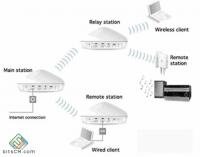
使用无线路由器,你可以将一个3G/HSDPA USB modem(3G上网卡)连接到它的内置USB接口,这能够让你连接上超过3.5G/HSDPA,3.75G/HSUPA,HSPA+,UMTS,GDGE,GPRS的网络,或GSM网络。下载速率高达14.4Mbps。JGR-N605支持EthernetWAN接口,可以作为ADSL/Cable modem使用。当有线网络连接失败时,通过JGR-N605内置的故障自动转换功能,可以快速顺畅地连接到3G无线网络,保证最大化的连接和最小的干扰。当有线网络恢复后,它还能够自动再次连接,减少或最小化连接费用。此功能特别适合办公环境,因为那里的网络持续联通是非常重要的。
无线路由器的USB接口,它可以作为多功能服务器来帮助你建立一个属于你自己的网络,当你外出的时候,你可以使用办公室打印机,通过Webcam监控你的房子,与同事或者朋友共享文件,甚至可以下载FTP或BT文件。市面上具备USB接口的无线路由器较为罕见,其中,飞鱼星的一款路由器VE982W就是具备USB接口的无线路由器。
通过802.11n无线接入点,该路由的传输速率是802.11b/g网络设备的三倍,并且支持数据速率高达300Mbps。所以无线接入在房间和工作无处不在。比如JCG捷希JGR-N605也支持Wi-Fi Protected Setup(WPS)标准,仅需一个按键用户就可以建立一个有安全防御的网络。如果需要你的网络覆盖的范围更广,内置的Wireless Distribution System (WDS)克隆功能可以让你无需添加任何电缆和线路就能扩大覆盖范围。
独特3G管理中心是一个多功能展示工具,它在视觉上展示信号情况,可使用户最大限度地利用它们的连接。利用上传速度、下载速度你可以监视带宽。这种工具可以计算出每月运用的数据总量或者小时总量。
在无线网络中,天线可以达到增强无线信号的目的,可以把它理解为无线信号的放大器。天线对空间不同方向具有不同的辐射或接收能力,而根据方向性的不同,天线有全向和定向两种。

定向天线:有一个或多个辐射与接收能力最大方向的天线称为定向天线。定向天线能量集中,增益相对全向天线要高,适合于远距离点对点通信,同时由于具有方向性,抗干扰能力比较强。比如一个小区里,需要横跨几幢楼建立无线连接时,就可以选择这类天线。
3G无线路由器,也称3G路由器,是基于第三代移动通信技术的路由

3G路由器按用途可分为工业3G路由器,商用3G路由器;从wifi局域网速度上来划分,3G路由器又分为54M、150M、300M等。
4G 路由器是一款工业物联网高速路由器,全线兼容4G/3.5G/3G/2.5G网

4G路由器采用高性能的工业级32位通信处理器和工业级无线模块,以嵌入式实时操作系统为软件支撑平台,同时提供1个RS232(或RS485/RS422)、以太网LAN,以太网WAN以及1个WIFI接口,可同时连接串口设备、以太网设备和WIFI设备,实现数据透明传输和路由功能。
目前工业级产品拥有维护系统稳定的专利技术,确保设备永远在线;产品整机采用金属外壳,抗干扰防辐射,硬件上采用工业级设计;系统带有看门狗WDT保护,另外加载了系统监测保护SWP(System Watch Protect);整机产品通过欧洲CE认证,通过中检所测试,通过电力3000V电击测试,所有无线模块都有通过CGD认证或者FCC认证或者CE认证;经过严格的设计、测试和10年的实际应用,产品性能稳定可靠。
G无线路由器应用于金融,交通,监控,水利,环保,电力,邮政,气象、移动物联网以及电信物联网等行业。
1、硬件故障
路由器的硬件包括RAM/DRAM、NVRAM、FLASH、ROM、CPU、各种端口以及主板和电源。硬件故障一般可以从LED指示灯上看出。比如:电源模块上有一个绿色的PWR(或POWER)状态指示灯。当这个指示灯亮着时,表示电源工作正常。
接口模块上的ONLINE和OFFLINE指示灯以及TX、RX指示灯。Rx指示灯为绿色表示端口正在接收数据包;如果为橙色,则表示正在接收流控制的数据包。Tx指示灯为绿色表示端口正在发送数据包;如果为橙色,则表示正在发送流控制的数据包。不同的路由器有不同的指示灯表示不同的意义,所以你最好先看说明书。
硬件故障有时也可以从启动日志中查出或者在配置过程中看出。由于路由器在启动时首先会进行硬件加电自检,运行ROM中的硬件检测程序,检测各组件能否正常工作。在完成硬件检测后,才开始软件的初始化工作
2、系统丢失
这里是指IOS(Internetwork Operating System),它就是路由器的一切配置运行的基础--操作系统。它保存在FLASH中,有时因操作失误或其他不可预料的原因(如:突然断电),致使FLASH中的IOS丢失,导致路由器无法正常启动。
出现此情况时,还可以使用保存在ROM中的备份操作系统软件,这个备份IOS通常比FLASH中的IOS版本低一点,但足以让路由器启动和工作。为了让路由器正常工作,必须重新下载新的IOS到FLASH中。如果FLASH的空间足够大,还可以保存多个IOS软件,并可以选择使用哪个版本的系统。为了能够在发生此类故障后迅速恢复,最好先把IOS软件保存在安全的服务器中,以便急需。
3、系统缺陷
像WINDOWS系统经常受各种病毒的侵扰而死机一样,IOS的系统缺陷也会致使路由器瘫痪,比如:红色代码就曾使某些著名品牌的路由器重启。IOS也有安全上的缺陷,如果不及时升级,不怀好意的人会把你的路由器作为他攻击目标。随着路由器的发展,现在有的路由器有自动防御攻击的功能,比如:抵御DOS攻击,防止密码猜测等。
IOS的系统缺陷一般不是通过补丁程序来修补,而是替换为全新的IOS。一旦发现系统BUG,路由器厂商会及时在网站上公布BUG、受影响的系统和相应的新的IOS软件,您必须选择适合你的路由器型号的版本。
思科公司曾称,他们将使用“零故障”的高端路由器软件,它能够消除由电路或人为因素造成的数据或信息丢失故障,即使有错误发生,数据包仍然能够转发下去,从而能够预防网络出现故障,这样就会减少网管的负担。
4、密码丢失
路由器中的密码有两个地方需要设置。从前面的介绍可以知道访问路由器时有两个基本的访问模式:用户模式和管理模式。为安全起见,在进入这两个模式时均需要设置密码。虽然大家都知道密码是管理员的拥有最大权限的钥匙,但还是有人会把它给忘了。甚至有人设置的密码太简单以至于被黑客恶意进入并修改了密码。其实,只要我们细心一点,这些低级错误都是可以避免的。
万一密码丢失,别怕,因为路由器提供了密码恢复方法。路由器除了两个基本访问模式(用户模式和管理模式)外,还有一种RXBOOT模式,在这个模式下可以很方便的恢复路由器密码。当然只有计算机通过CONSOLE口建立超级终端连接后才能进入。还有些路由器在面板上提供了更方便的RESET键,只要复位几次,即可恢复原始密码。
5、配置文件丢失
这也是一个经常发生的故障。首先来看一下路由器的启动过程:
◆系统硬件加电自检。运行ROM中的硬件检测程序,检测各组件能否正常工作。完成硬件检测后,便进入下一步。
◆运行ROM中的BootStrap引导程序。
◆寻找并载入IOS系统文件
◆IOS装载完毕,系统首先在NVRAM中搜索保存的Startup-Config文件,进行系统的配置。如果NVRAM中存在Startup-Config文件,则将该文件调入RAM中并逐条执行。随后依据配置文件中的命令进行接口地址设置、路由处理等工作。如果不能成功引导Startup-Config文件,系统则进入Setup模式,以人机对话方式进行路由器的初始配置。
◆也就是说如果启动配置文件丢失,系统不能对路由器进行具体配置,无法完成所需的功能。若要恢复配置文件,必须先连接到路由器上,通过TFTP方式将计算机上的备份配置复制到NVRAM上。所以我们每次修改过路由器的配置后,都要做好备份工作。
6、配置错误
任何一个管理员在初学路由器时,都会出现各种意想不到的配置错误,比如:路由协议配置错误、IP地址和掩码错误、ACL(访问控制列表)错误、修改配置后没有保存等等。比如:访问控制列表错误就是一个典型的配置错误。
ACL是一张应用于路由器某个接口的一组命令列表,这个列表告诉路由器哪种数据包应该接收,哪种必须禁止,从而达到数据过滤的效果,这是一个有效控制网络安全的手段。这个列表的书写涉及到源地址、目标地址、端口号这几个参数。
ACL是顺序执行的,而且在所有ACL的最后会有一个默认的、不可见的“deny any”语句,即禁止任何通信。所以在定义某个ACL时,至少有一个PERMIT语句,否则这个访问列表是没有意义的。还有可能会写错ACL中使用的端口号,ACL语句的顺序不恰当,或者通配符(WILDCARD,可能会和掩码混淆)不正确,接口应用错误(OUT和IN混淆)等等。这些配置上的错误是不可避免的,关键是我们能否在这些一次又一次的错误中学会正确的配置。
7、外部因素
这是指除路由器之外的因素导致疑似路由器故障。比如:客户端计算机的网卡故障、线缆接头不正确、线缆串扰等原因可能会发生数据碰撞、网络流量增大、路由器负载增加,网络变慢甚至瘫痪。如果拨号路由器的WAN口线路发生故障,就会导致不能拨号。
目前无线路由器产品支持的主流协议标准为IEEE 802.11g,并且向下兼容802.11b。这里首先就要认识这个标准所包含的意义。协议打头的“IEEE”是一个国际的无线标准组织,它负责电气与电子设备、试验方法、原器件、符号、定义以及测试方法等方面的标准制定。
而在无线路由器领域,除了以上两种协议外,其实还有一个IEEE802.11a标准,只是由于其兼容性不太好而未被普及。而IEEE802.11b与802.11g标准是可以兼容的,它们最大的区别就是支持的传输速率不同,前者只能支持到11M,而后者可以支持54M。而新推出不久的802.11g+标准可以支持108M的无线传输速率,传输速度可以基本与有线网络持平。
综上所述,如果构建一个数据传输频繁且有一定传输速率要求的无线网络,那么支持IEEE802.11g标准的无线路由器是首选;而如果是初涉无线网络,则可以选择价格相对低廉的支持IEEE802.11b的产品。

实际的情况是,无线局域网的实际传输速度只能达到产品标称最大传输速度的一半以下;比如802.11b理论最大速度为11M,通过笔者的测试,在无线网络环境较好的情况下,传输100MB的文件需要3分钟左右;而相同的环境,换为支持802.11g的产品,传输100MB的文件就只需要30秒左右。因此在选购产品时,在你需要的传输速率的基础上,还应作上浮考虑。
即在举例路由器参数中提到的“有效工作距离”,这一项也是无线路由器的重要参数之一;顾名思义也就是说只有在无线路由器的信号覆盖范围内,其他计算机才能进行无线连接。
“室内100米,室外400米”同样也是理想值,它会随网络环境的不同而各异;通常室内在50米范围内都可有较好的无线信号,而室外一般来说都只能达到100-200米左右。无线路由器信号强弱同样受环境的影响较大。
关于这一项参数要说的不多,因为其涉及到一些专业的电子知识。我们可以这样简单的来理解:将无线路由器比作日常通讯工具--手机,手机所用的频率一般在800至2000MHz之间,而无线路由器和手机的工作频率差不多,为2.4GHz。目前还有发展到5.8GHz的趋势。
以一台台式机进行有线连接、一台笔记本电脑进行无线联接为例。
需用设备:无线路由器一台,Rj45双头网线二根(通常情况下只要不是初次上网,网友自己已有一根,无线路由器包装中会跟箱一根),早期笔记本电脑没带无线网卡的,需添置内置或外置无线网卡一张。内置的要求网友有一定的拆机动手能力,外置的可以是USB接口的,也可以是PCMCIA接口的。 第一部份、物理联接
一、无线路由器与上级设备的连接:
1、上级设备是ADSL数字猫时的情况:ADSL调制解调器的输出口与无线路由器的WAN口之间用一根Rj45双头网线相连;
2、原有网络是小区宽带或双绞线接入的情况:分两种情况,a是比较标准的情况,在墙上有网线端子盒,将盒上的插孔与无线路由器的WAN口之间用一根Rj45双头网线相连;b网络公司的技术员把双绞线扯进你家,没在墙上做端子合,只在线头上压了一个Rj45水晶头,这种情况,把这个Rj45头插入无线路由器的WAN口就行了;
二、无线路由器与台式机的有线连接:
仍然用Rj45双头网线,一头连接无线路由器的四个LAN口中随便之一个,另一头连接台式机背后PCI有线网卡;
三、无线路由器与笔记本电脑(台式机亦然)的无线连接:
先正确安装本本(或台式机)的无线网卡的驱动,使系统识别并显示无线网卡,要注意,本本还要打开无线网卡的开关,把无线网卡的“属性”中Internet协议(TCP/IP)设为“自动获得IP地址”和“自动获得DNS服务器地址”,然后双击桌面右下角任务栏中带红叉小电脑图标,进入“无线网络连接状态”窗口,占击下边“查看无线网络”以进入下一个“无线网络连接”窗口,点击其左上角“刷新网络列表”按纽以搜索你的无线路由信号,收到信号后用鼠标点中它并点击“连接”就可以了。 第二部份、网络联接和路由器其他设置:
在完成第一部份连接的任意一台电脑上,打开IE浏览器,在地址栏中输入该无线路由器的默认地址并回车,进入无线路由管理(默认地址一般是192.168.1.1,各牌子无线路由器的管理地址请在说明书中查找)。
一、ADSL拨号方式,在“WAN设置”中选择“使用PPPoE客户端功能”,在“用户名”“密码”中填入你的网络供应商留给你的用户名和密码,然后选择自动拨号,确定、保存即可。此属于一次性操作,以后无线路由器开机即会自动拨号接入。
二、对于不用进行拨号及认证的小区宽带,在“WAN设置”中选择选择“从DHCP服务器自动取得IP地址”这种类型即可;
三、如果网络供应商指定给你固定IP地址,在“WAN设置”中选择手动设定IP地址; 四、你的无线路由器的LAN设定中的DHCP功能要启用,这样才能向你的台式机及笔记本电脑自动分配IP地址,你台式机及本本上“自动获得IP地址”和“自动获得DNS服务器地址”就是靠这个配对。
五、如果你不想让周边邻居联接入你的无线路由器,与你共享无线网络,挤占你的带宽,你应该在“无线安全设定”中加设密码,你自己的台式机及笔记本电脑在联接时也输入同样的密码就可以联入了,只验证密码一次,下次开机不用你再输入。
六、如果你不想设置密码,你也可以采用Mac地址过滤的办法,在无线路由器的“Mac存取限制”中启用这种限制,然后把你的台式机及笔记本电脑的无线网卡的Mac地址登入列表,你自己的设备就可以畅通联入,其他人的未经登记的设备就不能联接进入你的无线网络了。 无线路由器的作用:无线路由器是为了完成一拖n上网的小型网络设备,也能完成小型局域网的组建功能,跟有线路由器作用一致,只要装有无线网卡的PC或笔记本终端设备都可以与无线路由器配合使用。
无线路由器的联接:把PC或笔记本的无线网卡装好驱动,无线网卡与无线路由器能自动进行搜索,自动完成物理连接。如果台式PC采取有线方式连接,只要把原来接墙上WAN口或接ADSL猫的Rj45水晶头插入无线路由器的四个LAN口中的其中一个即可。无线网卡(有线亦然)与无线路由器的物理连接建立后,在连接“属性”中把“internet协议中”设成“自动获得IP地址”及“自动获得DNS服务器地址”即可自动分配到IP地址。
一般无线路由不需要装驱动,也无须专门安装管理软件。对无线路由器的管理是在网页中进行的。打开IE浏览器,在地址栏中输入各种无线路由器规定的数字IP地址敲回车,就能在浏览器中进入无线路由器的管理界面,大多数无线路由器的管理界面是中文的,只要不是太菜的网友都能够在这里面设置好需要的相关设置。比如TP-LINK无线路由器规定的IP是192.168.1.1,Buffalo(巴比禄)无线路由器的规定IP是192.168.11.1,你只要物理层面的连接完成后,在任一台电脑的浏览器地址栏中输入http://192.168.11.1,然后回车,即进入无线路由器的管理界面。
原来使用网络的虚拟拨号或上线认证,以后由无线路由器完成,设置一次即可长期服务,连入无线路由器未端的PC和笔记本每次开机后不用再进行拨号或认证(从这一点上说,比没用路由器前还方便)。认证所需要的“用户名”和“密码”是在浏览器中输入http://192.168.11.1后,在管理界面中的“WAN设置”中进行的。为了限制邻居上网,在管理界面中可以设置成密码认证方式联接,PC或笔记本只要首次连接中确认一次密码,以后开机就不用再输入密码认证。这样,网络联接即告成功 。
除了以上介绍的常见参数外,一般还可以产品包装上见到路由器处理器类型、内存容量等参数。
1、处理器
路由器与计算机是一样的,都包含了一颗中央处理器(CPU)。无论在中低端路由器还是在高端路由器中,CPU都是路由器的核心。目前在无线路由器中使用的处理器普遍是ARM9类型。
2、内存
路由器中有多种内存,用作存储配置、路由器操作系统、路由协议软件等内容,理论上说路由器内存越大越好,但内存并不能直接反映出一款无线路由器的性能与能力!
另外我们还可以在参数表上见到“支持VPN、自带防火墙功能、内置打印服务器、64位和128位WEP加密”等内容,这些参数会依据产品价格、定位的不同而存在差别;有些产品还会附带一个USB接口。而在安全方面,大家多注意一下产品支持的加密类型,支持的类型越多,自然其安全性也就有更高的保障;同时支持的功能越多,其性能以及价格当然也就越高,具体的选择需求当然也就应以自己的实际而定。
无线设置 1.SSID
SSID(Service Set Identifier)是“业务组标识符”的简称,是无

2.信道
信道也称作“频段(Channel)”,其是以无线信号作为传输媒体的数据信号传送通道。无线宽带路由器可在许多信道上运行。位于邻近范围内的各种无线网络设备须位于不同信道上,否则会产生信号干扰。如果你只有一个设备,那么默认值的信道值为6可能是最合适。除非有特殊原因需要更改信道(例如:有干扰来自于本区域内的蓝牙、微波炉、移动电话发射塔、或其它访问点),否则请使用出厂默认值。如果您在网络上拥有多个的无线路由器以及无线访问点,建议将每个设备使用的信道要错开,如802.11g、802.11b无线标准有11条信道,但只有3条是非重叠信道(信道1、信道6、信道11)。
无线路由器安全设置
相对于有线网络来说,通过无线局域网发送和接收数据更容易被窃听。设计一个完善的无线局域网系统,加密和认证是需要考虑的的安全因素。无线局域网中应用加密技术的最根本目的就是使无线业务能够达到与有线业务同样的安全等级。针对这个目标,IEEE802.11标准中采用了WEP(Wired Equivalent Privacy:有线对等保密)协议来设置专门的安全机制,进行业务流的加密和节点的认证。它主要用于无线局域网中链路层信息数据的保密。WEP采用对称加密机理,数据的加密和解密采用相同的密钥和加密算法。WEP 使用加密密钥(也称为WEP 密钥)加密802.11 网络上交换的每个数据包的数据部分。启用加密后,两个802.11 设备要进行通信,必须启用加密并具有相同的加密密钥。WEP加密默认是禁用,也就是不加密。无线安全参数是可选的设置,一般有三个参数,分别如下:
⑴WEP密钥格式:十六进制数位;ASCII字符。
⑵WEP加密级别:禁用加密功能;40(64)比特加密;128比特加密。默认值为Disable Encryption(禁用加密功能)。
⑶WEP密钥值:由用户设定。
无线路由器与支持加密功能的无线网卡相互配合,可加密传输数据,使他人很难中途窃取你的信息。WEP加密等级有40(64)比特和128比特两种,使用128比特加密较为安全。WEP密钥可以是一组随机生成的十六进制数字,或是由用户自行选择的ASCII字符。一般情况我们选用后者,由人工输入。每个无线宽带路由器及无线工作站必须使用相同的密钥才能通讯。但加密是可选的,大部分无线路由器默认值为禁用加密。加密可能会带来传输效率上的影响。
如需启用加密功能,请选择“ASCII字符”的WEP密钥格式,在WEP加密方法(方式)下选择40(64)比特或128比特WEP密钥。在使用40(64)比特加密方式时,可以输入四“把”不同的WEP密钥,但同一时刻只能选一把来使用。每把密钥由10个十六进制字符组成。保存在无线宽带路由器中。在缺省下,选择四把密钥的其中一把来使用。在使用128比特加密方时,请输入26个十六进制字符作为WEP密钥。这种情况只能输入一把密钥。某些无线网卡只能使用40(64)比特加密方法,因此你可能要选较低的加密级别。如果您所有的客户机均可支持128比特加密通讯,请选择128比特;如果有客户机只能支持40(64)比特加密通讯,请选择40(64)比特。若要启用加密,请为网络上的所有无线路由器、访问点和工作站选择加密类型和WEP密钥。为了增加网络安全性,可经常更改密钥。在更改某个无线设备所使用的密钥时,请记得同时更改网络上所有无线电设备和访问点的密钥。基本上这些就是全部的无线路由器安全设置了,想必大家应该有一个全面的了解了。
常见的无线路由器一般都有一个RJ45口为WAN口,也就是UPLink到外部网络的接口,其余2-4个口为LAN口,用来连接普通局域网,内部有一个网络交换机芯片,专门处理LAN接口之间的信息交换。通常无线路由的WAN口和LAN之间的路由工作模式一般都采用NAT(Network Address Translation)方式。
所以,其实无线路由器也可以作为有线路由器使用。
无线路由器(Wireless Router)好比将单纯性无线AP和宽带路由器合

无线路由器可以与所有以太网接的ADSL MODEM或CABLE MODEM直接相连,也可以在使用时通过交换机/集线器、宽带路由器等局域网方式再接入。其内置有简单的虚拟拨号软件,可以存储用户名和密码拨号上网,可以实现为拨号接入Internet的ADSL、CM等提供自动拨号功能,而无需手动拨号或占用一台电脑做服务器使用。此外,无线路由器一般还具备相对更完善的安全防护功能。
配置无线路由器之前,必须将PC与无线路由器用网线连接起来,网线的另一端要接到无线路由器的LAN口上。物理连接安装完成后,要想配置无线路由器,还必须知道两个参数,一个是无线路由器的用户名和密码;另外一个参数是无线路由器的管理IP。一般无线路由器默认管理IP是192.168.1.1或者192.168.0.1(或其他),用户名和密码都是admin。
要想配置无线路由器,必须让PC的IP地址与无线路由器的管理IP在同一网段,子网掩码用系统默认的即可,网关无需设置。目前,大多数的无线路由器只支持Web页面配置方式,而不支持Telnet等配置模式。
在浏览器中,输入无线路由器的管理IP,桌面会弹出一个登录界面,将用户名和密码填写进入之后,我们就进入了无线路由器的配置界面。
进入无线路由器的配置界面之后,系统会自动弹出一个“设置向导”。在“设置向导”中,系统只提供了WAN口的设置。建议用户不要理会“设置向导”,直接进入“网络参数设置”选项。
网络参数设置部分
在无线路由器的网络参数设置中,必须对LAN口、WAN口两个接口的参数设置。在实际应用中,很多用户只对WAN口进行了设置,LAN口的设置保持无线路由器的默认状态。
要想让无线路由器保持高效稳定的工作状态,除对无线路由器进行必要的设置之外,还要进行必要的安全防范。用户购买无线路由器的目的,就是为了方便自己,如果无线路由器是一个公开的网络接入点,其他用户都可以共享,这种情况之下,用户的网络速度还会稳定吗?为了无线路由器的安全,用户必须清除无线路由器的默认LAN设置。
例如有一无线路由器,默认LAN口地址是192.168.1.1,为了防止他人入侵,可以LAN地址更改成为192.168.1.254,子网掩码不做任何更改。LAN口地址设置完毕之后,点击“保存”后会弹出重新启动的对话框。
LAN口网络参数设置
配置了LAN口的相关信息之后,再配置WAN口。对WAN口进行配置之前,先要搞清楚自己的宽带属于哪种接入类型,固定IP、动态IP,PPPoE虚拟拨号,PPTP,L2TP,802.1X+动态IP,还是802.1X+静态IP。笔者使用的是固定IP的ADSL宽带,为此,WAN口连接类型选择“PPPoE虚拟拨号”,然后把IP地址、子网掩码、网关和DNS服务器地址填写进去就可以了。
(1)杂物太多,空气不流通,散热不好。
(2)灰尘堆积,影响散热
(3)路由器设计和品质问题
解决方法:
(1)清除杂物,把路由器放到比较通风的地址,有空调的话也可以把路由器放在空调边上也行
(2)对无线路由器进行除尘,拆出来用拧干的湿布进行擦拭,或是在里面加一下散热片。
(3)选购改组比较好的无线路由和散热孔比较多的产品[1]
路由OSTomato:Tomato DualWAN 使那些能刷Tomato或DD-WRT固件的路由器由原来的单WAN口变成双WAN口,而这一切不需要在路由器上增加任何硬件,只需要刷一下 Tomato DualWAN 固件就可以。刷了Tomato DualWAN之后转变出来的第二个WAN口可以接有线网络也可以接无线网络,双WAN模式支持带宽合并或智能路由。
DD-WRT:是一种可用于某些无线路由器的非商业的第三方固件。功能强大,但是又具有友好的Web管理/配置界面,可以提供很多“原版”路由器不支持的功能,如调整无线发射功率等。
使用无线路由器的时候最苦恼的就是自己的网络被别人蹭用,家用无线路由器应该要怎么进行设置去防止别人盗用网络呢?可以通过下面几个方法:
一、修改密码
密码被盗用,最简单的方法就是把密码改了,用WPA2这类比较新的加密技术!不过别人可以破解你第一次,就可以破解你第二次,这个方法不够彻底,看第二招。
二、MAC物理地址绑定和过滤
MAC地址这边,有两个招下可以用。一个是绑定自己要地址,一个是过滤别人的地址。通过上面的无线主机状态,你已经可以得到蹭网者的一个IP和MAC地址,你可能打开MAC地址过滤表,把对方的主机过滤掉,让他无法再上网。
三、关闭DICH使用静态IP
DHCP的功能是用来自动下发IP给要机的,关闭路由器的DHCP功能,同时把SSID号和密码都换了,最好把LAN口的上网网段给换了,然后自己再回到电脑设置IP,用固定IP让网!只要别人不知道你的上网网段,就算帐号密码被盗,他也没有正确的IP可以上网!不过这个方法会让你用起网络来不是很方便。
四、关闭SSID广播,让别人搜不到你
在路由器无线设置的基础参数里面有一个SSID广播的选项,不要在这个选项上打勾,就可不外放自己的WIFI名称了,如果想上网,需要要无线终端上自己手动建立连接就行了。
随着宽带网络的逐步普及,宽带路由器已经得到越来越广泛的应用,衍生并发展了宽带路由市场,路由器产品也是种类繁多,使大多数想要购买路由器但又缺乏基本技术的消费者无从选择,因此,小编在这里对选购宽带路由器的主要性能指标逐一进行分析解读,希望对大家选择宽带路由器有所帮助。
使用方便
在购买路由器时一定要注意路由器相关说明或在商家处询问清楚是否提供web界面管理,否则对于家庭用户来说可能存在配置或维护方面的困难。并且许多路由器维护界面已经是全中文,界面更加人性化,让操作变得更简单。
LAN端口数量
LAN口即局域网端口,由于家庭电脑数量不可能有太多,所以局域网端口数量只要能够满足需求即可,过多的局域网端口对于家庭来说只是一种浪费,而且会增加不必要的开支。
WAN端口数量
WAN端口即宽带网端口,它是用来与Internet网连接的广域网接口。通常在家庭宽带网络中WAN端口都接如小区宽带LAN接口或是ADSLMonden等等。而一般家庭宽带用户对网络要求并不是很高,所以,路由器的WAN端口一般只需要一个就够了,不必要为了过分追求网络带宽而采用多WAN端口路由器,也不必要花多余的钱。
带宽分配方式
需要了解您所购买的路由器LAN端口的带宽分配方式。到2013年,市面上有些不知名品牌厂商所生产的家用路由器实际上是采用了集线器的共享宽带分配方式,即在局域网内部的所有计算机共同分享这10/100Mbps的带宽,而不是路由器的独享带宽分配方式路由器的分配方式是在局域网内所有计算机都能单独拥有10/100Mbps的带宽,因此这种产品在局域网内部传送数据时对网络传输速度有很大影响。
功能的适用
2013年,市面上很多宽带路由器都提供了防火墙、动态DNS、网站过滤、DMZ、网络打印机等等功能。在这之中,有的功能对于家庭宽带用户来说比较实用,如:防火墙、网站过滤、DHCP、虚拟拨号功能等等。但有些功能却对于一般家庭宽带用户来说却是几乎用不上,比如:DMZ、VPN、网络打印机功能等。所以在选购家用路由器的时候我们会考虑有没有必要为一些几乎用不上的功能买单。
品牌可靠性
作为知名品牌的路由器,其质量和信誉肯定是被大多数人都公认的。可是网络产品同世界一起在发展,不少厂商正如雨后春笋般发展起来,但也难免产品质量良莠不齐。为了让自己买得路由器放心,用起来更省心,所以建议还是选择一些品牌有保证,并且性价比较高的经济适用型产品。
参考标准
一、注意无线路由器的接口配置。市场上最常见的无线路由器产品为四个LAN接口加上一个WAN接口的配置。如果室内有线主机不超过LAN接口,这样的配置足以满足用户使用,如果需要更多的LAN接口与WAN接口,则需更换产品。因此,用户在选购无线路由器时,应该首先注意产品的LAN接口与WAN接口配置。
二、注意无线路由器的无线速率。因为无线路由器的速率可以从数十兆到数百兆不等。而一般来说,速率越快无线路由器的性能越好,但它的费用也会相应增加。同时,家用无线路由器的速率在300兆左右就能完全满足用户需求。如果速率要求过高,而自己的无线网卡速率配置跟不上,则完全没有必要购买。
三、注意无线路由器的有线速率。现在绝大多数电子产品的网卡都能集成上千兆的网卡,而宽带路由器的交换机芯片却只能支持上百兆的带宽。因此,连接在一同路由器的局域网里,要传送大数据,影响速率的是路由器的速率本身。
四、注意无线信号的质量。无线路由器的无线信号质量也是衡量其性能的重要指标,信号质量好,就不会产生大幅衰减、经常性中断、信号连接不稳定的现象。这可以从无线路由器的天线数目上判断,如果能分析它的无线芯片构造更佳。
五,注意无线路由器的USB需求。目前,市场上带上USB接口的无线路由器都支持3G网络,高端的路由器产品还可以支持离线下载。如果用户需要选购这类路由器,可以带上自己的3G无线上网卡,连入到无线路由器的USB接口测试它是否能用。同时,如果USB需要连接硬盘,还需要对USB接口的供电大小做出判断。
路由器的硬件包括RAM/DRAM、NVRAM、FLASH、ROM、CPU、各种端口以及主板和电源。硬件故障一般可以从LED指示灯上看出。比如:电源模块上有一个绿色的PWR(或POWER)状态指示灯。当这个指示灯亮着时,表示电源工作正常。
接口模块上的ONLINE和OFFLINE指示灯以及TX、RX指示灯。Rx指示灯为绿色表示端口正在接收数据包;如果为橙色,则表示正在接收流控制的数据包。Tx指示灯为绿色表示端口正在发送数据包;如果为橙色,则表示正在发送流控制的数据包。不同的路由器有不同的指示灯表示不同的意义,所以你最好先看说明书。
硬件故障有时也可以从启动日志中查出或者在配置过程中看出。由于路由器在启动时首先会进行硬件加电自检,运行ROM中的硬件检测程序,检测各组件能否正常工作。在完成硬件检测后,才开始软件的初始化工作。
如果路由器在启动时能够检测到硬件存在故障,会在系统的启动日志中会记录下来,以便后查。如果在配置路由器时,当你进入某个端口配置时,系统一直报错,那就有可能是端口的问题了。此外还要做好路由器运行环境的建设,比如:防雷接地以及稳定的供电电源、室内温度、室内湿度、防电磁干扰、防静电等,消除各种可能的故障隐患。
这里是指IOS(InternetworkOperatingSystem),它就是路由器的一切配置运行的基础--操作系统。它保存在FLASH中,有时因操作失误或其他不可预料的原因(如:突然断电),致使FLASH中的IOS丢失,导致路由器无法正常启动。
出现此情况时,还可以使用保存在ROM中的备份操作系统软件,这个备份IOS通常比FLASH中的IOS版本低一点,但足以让路由器启动和工作。为了让路由器正常工作,必须重新下载新的IOS到FLASH中。如果FLASH的空间足够大,还可以保存多个IOS软件,并可以选择使用哪个版本的系统。为了能够在发生此类故障后迅速恢复,最好先把IOS软件保存在安全的服务器中,以便急需。
像WINDOWS系统经常受各种病毒的侵扰而死机一样,IOS的系统缺陷也会致使路由器瘫痪,比如:红色代码就曾使某些著名品牌的路由器重启。IOS也有安全上的缺陷,如果不及时升级,不怀好意的人会把你的路由器作为他攻击目标。随着路由器的发展,到2013年,有的路由器有自动防御攻击的功能,比如:抵御DOS攻击,防止密码猜测等。
IOS的系统缺陷一般不是通过补丁程序来修补,而是替换为全新的IOS。一旦发现系统BUG,路由器厂商会及时在网站上公布BUG、受影响的系统和相应的新的IOS软件,您必须选择适合你的路由器型号的版本。
思科公司曾称,他们将使用“零故障”的高端路由器软件,它能够消除由电路或人为因素造成的数据或信息丢失故障,即使有错误发生,数据包仍然能够转发下去,从而能够预防网络出现故障,这样就会减少网管的负担。
路由器中的密码有两个地方需要设置。从前面的介绍可以知道访问路由器时有两个基本的访问模式:用户模式和管理模式。为安全起见,在进入这两个模式时均需要设置密码。虽然大家都知道密码是管理员的拥有最大权限的钥匙,但还是有人会把它给忘了。甚至有人设置的密码太简单以至于被黑客恶意进入并修改了密码。其实,只要我们细心一点,这些低级错误都是可以避免的。
万一密码丢失,别怕,因为路由器提供了密码恢复方法。路由器除了两个基本访问模式(用户模式和管理模式)外,还有一种RXBOOT模式,在这个模式下可以很方便的恢复路由器密码。当然只有计算机通过CONSOLE口建立超级终端连接后才能进入。还有些路由器在面板上提供了更方便的RESET键,只要复位几次,即可恢复原始密码。
这也是一个经常发生的故障。首先来看一下路由器的启动过程:
◆系统硬件加电自检。运行ROM中的硬件检测程序,检测各组件能否正常工作。完成硬件检测后,便进入下一步。
◆运行ROM中的BootStrap引导程序。
◆寻找并载入IOS系统文件
◆IOS装载完毕,系统首先在NVRAM中搜索保存的Startup-Config文件,进行系统的配置。如果NVRAM中存在Startup-Config文件,则将该文件调入RAM中并逐条执行。随后依据配置文件中的命令进行接口地址设置、路由处理等工作。如果不能成功引导Startup-Config文件,系统则进入Setup模式,以人机对话方式进行路由器的初始配置。
◆也就是说如果启动配置文件丢失,系统不能对路由器进行具体配置,无法完成所需的功能。若要恢复配置文件,必须先连接到路由器上,通过TFTP方式将计算机上的备份配置复制到NVRAM上。所以我们每次修改过路由器的配置后,都要做好备份工作。
任何一个管理员在初学路由器时,都会出现各种意想不到的配置错误,比如:路由协议配置错误、IP地址和掩码错误、ACL(访问控制列表)错误、修改配置后没有保存等等。比如:访问控制列表错误就是一个典型的配置错误。
ACL是一张应用于路由器某个接口的一组命令列表,这个列表告诉路由器哪种数据包应该接收,哪种必须禁止,从而达到数据过滤的效果,这是一个有效控制网络安全的手段。这个列表的书写涉及到源地址、目标地址、端口号这几个参数。
ACL是顺序执行的,而且在所有ACL的最后会有一个默认的、不可见的“denyany”语句,即禁止任何通信。所以在定义某个ACL时,至少有一个PERMIT语句,否则这个访问列表是没有意义的。还有可能会写错ACL中使用的端口号,ACL语句的顺序不恰当,或者通配符(WILDCARD,可能会和掩码混淆)不正确,接口应用错误(OUT和IN混淆)等等。这些配置上的错误是不可避免的,关键是我们能否在这些一次又一次的错误中学会正确的配置。
这是指除路由器之外的因素导致疑似路由器故障。比如:客户端计算机的网卡故障、线缆接头不正确、线缆串扰等原因可能会发生数据碰撞、网络流量增大、路由器负载增加,网络变慢甚至瘫痪。如果拨号路由器的WAN口线路发生故障,就会导致不能拨号。
与无线路由器有关的无线名词解释无线路由器之无线网络服务集标识(SSID)
可根据需要指定无线网络服务集标识(SSID),如,将无线网络服务集标识(SSID)指定为公司名称或其他。为了保证无线网卡在不同的AP之间漫游,需要为这些AP设置相同的无线网络服务集标识(SSID),否则,将无法支持漫游。同样,网卡的无线网络服务集标识(SSID)需要设置成与AP的无线网络服务集标识(SSID)相同,否则将无法接入。
信道
如在同一区域内只存在一个AP,则AP的信道可任选,缺省设置为“自动选择”。如果在同一区域内同时存在几个AP,则需要在对每个AP的信道进行配置,以最大限度的减小相邻AP之间的频率干扰。一般而言,对于采用美国标准的产品(即采用11信道),如果在同一区域内放置了3个AP,则可以将其信道设置为1、6、11,这样,则不会造成干扰。
媒体报道
随着科技的发展以及人们生活水平的提高,现代家庭中有两台以上的电脑是很平常的事情。很多家庭都选择3G无线路由器来分享上网,无线上网使人们摆脱了线的纠缠,让人们在无线世界中自由的网上冲浪。但是如何选择一款属于自己的无线路由器则是广大用户关注的话题,作为中国第一家科技创新产品首发及网购商城---易达商城上市的一款3G无线路由器---小黑A8,该路由器是Ipad专用路由器.....
本系列关于无线路由器设置的文章,主要目的在于普及无线路由器的基本知识,介绍无线路由器怎么设置,我们会使用简单直白的语言对无线路由器的设置进行描述,避免生涩难懂的术语,让更多的用户感觉到网络真的是无“线”精彩!将包括无线路由器的基本设置、无线路由器加密、WPS/QSS一键加密、AP模式设置、WDS无线网桥、上网控制、QOS限速、虚拟服务器及DMZ主机等内容。详见:无线路由器设置。
可减少天线以降低辐射
电磁辐射超过规定强度,可以视为电磁污染,虽然电磁污染无色无味,但是对身体的伤害则存在可能性。因此家庭中应尽量减少电磁污染,比如无线路由器在夜间不用时可以关闭电源;尽量避免手机、微波炉等辐射设备同时使用造成的辐射叠加效应。
此外,记者通过其他测试发现,无线路由器用三根天线时,要比一根天线时辐射量大幅度增加。由此可见,无线路由器的天线具有辐射增益效应,因此,可以尝试将具有三个天线的无线路由器减少到两个或者一个,只要信号覆盖能够满足使用即可。
如果暂时没有手机等设备的上网需求,可以用网线将无线路由器中的输出网线接口与电脑等上网设备相连(部分无线路由器不具备输出网线接口),同时除去全部无线路由器的天线,降低辐射水平。